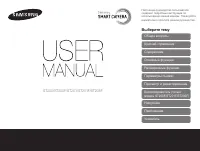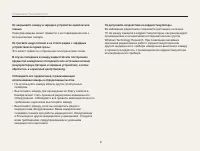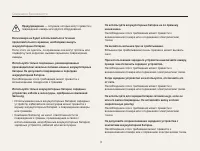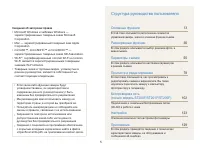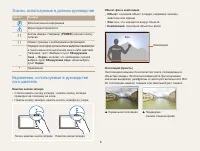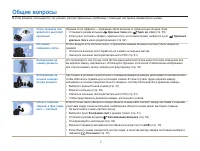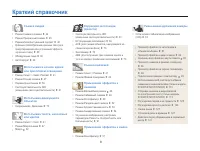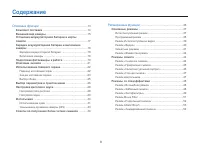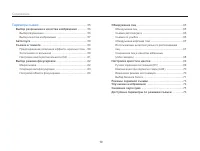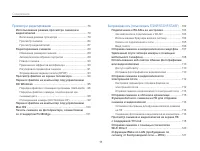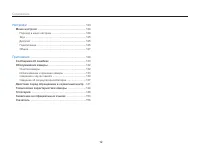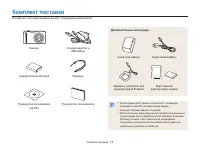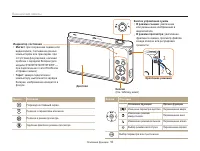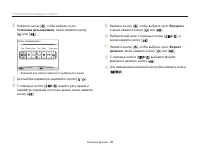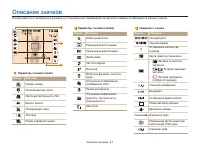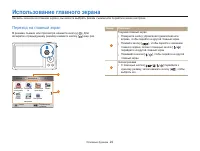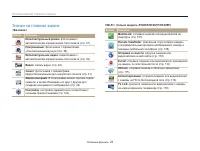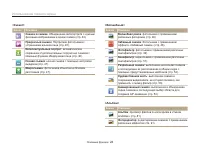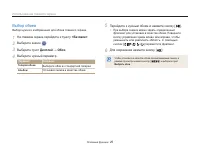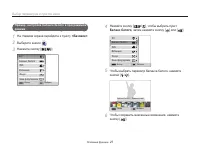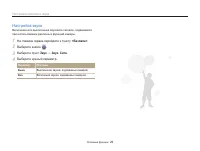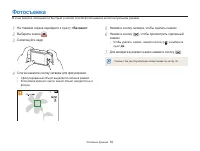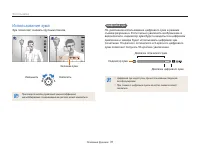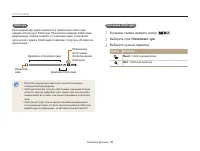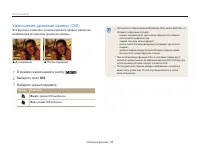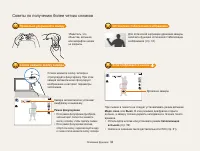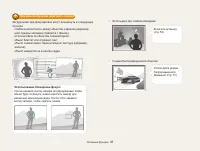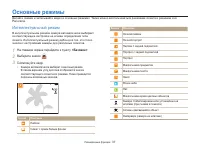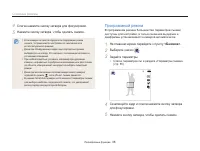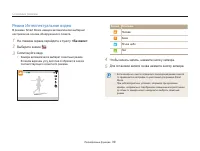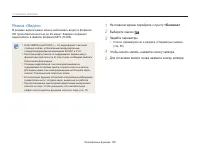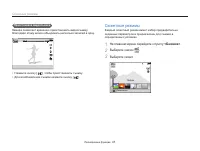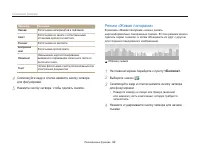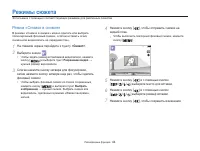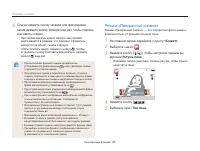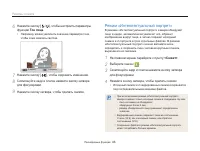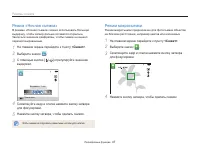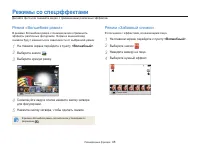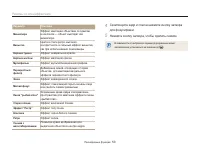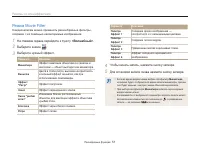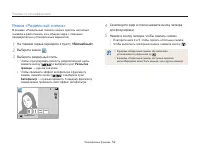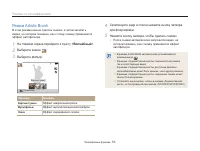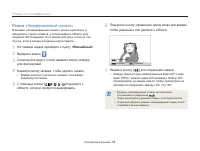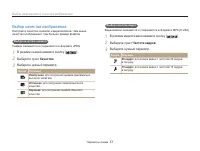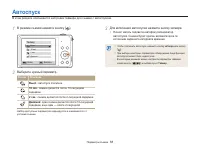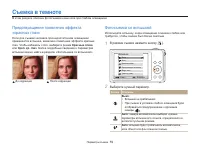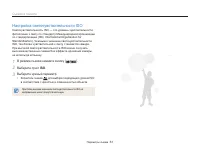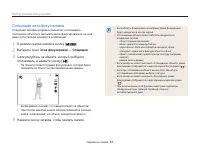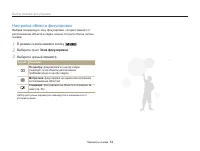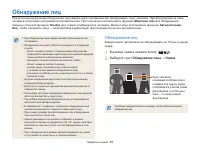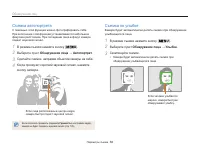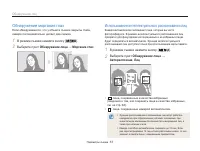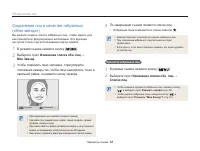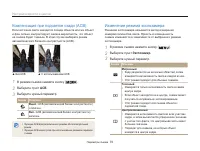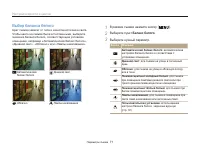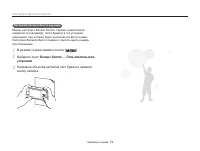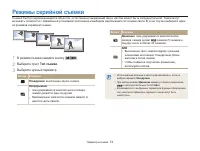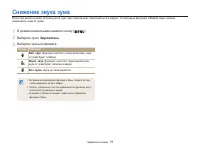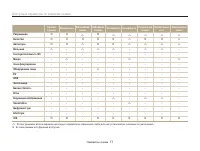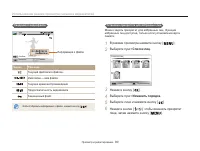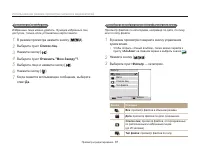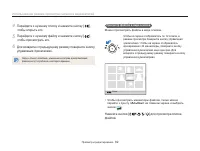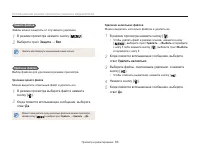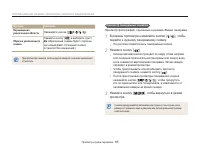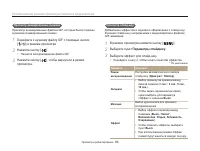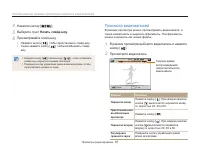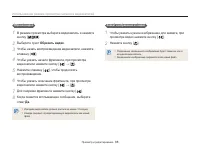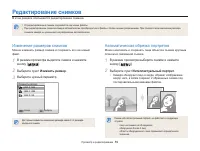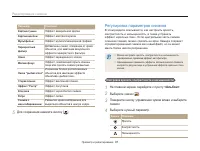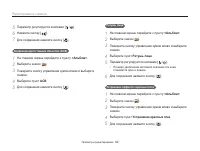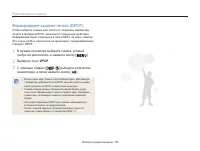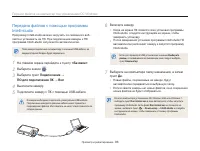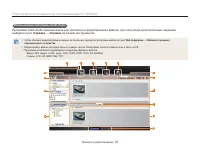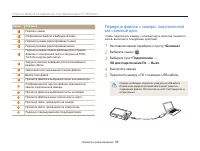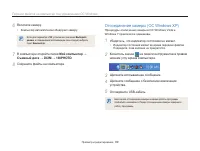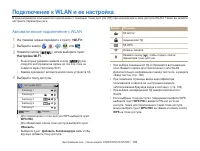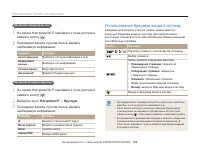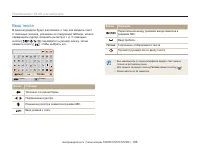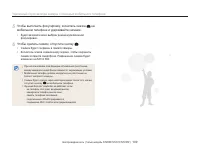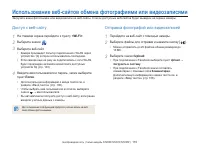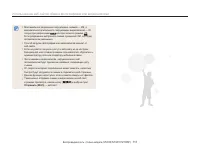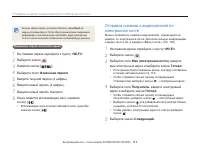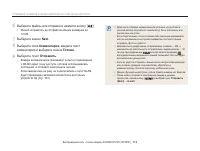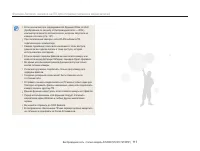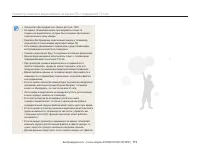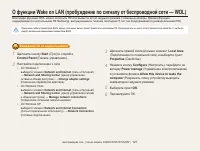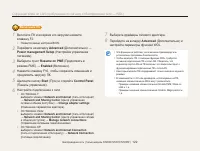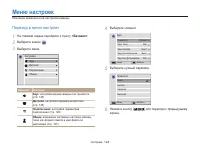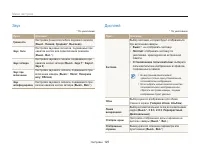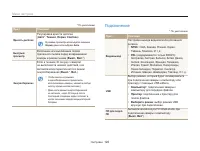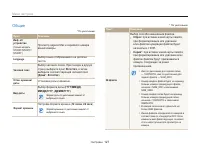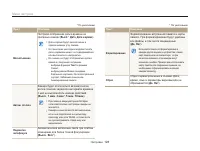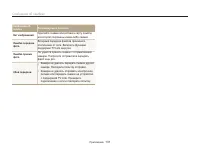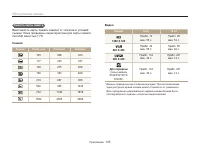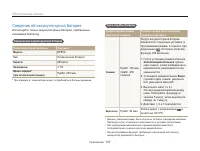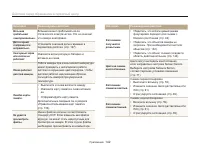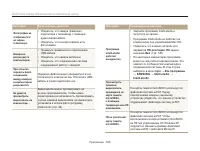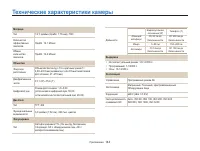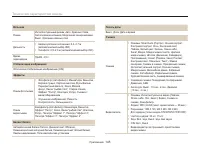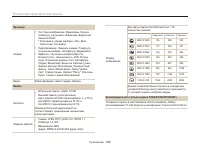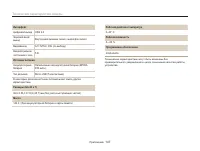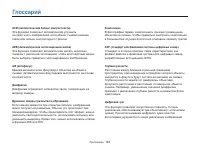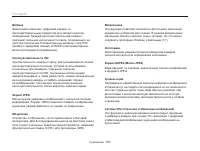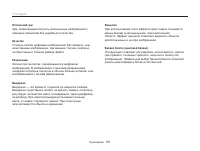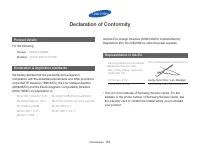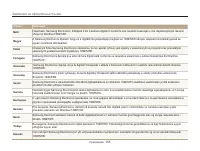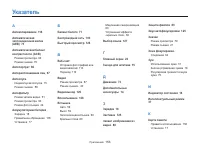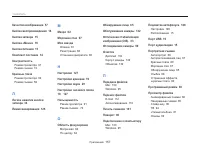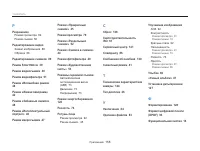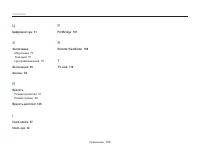Страница 2 - Сведения о безопасности
1 Берегите зрение людей и животных во время съемки. Не используйте вспышку в непосредственной близости (менее 1 м) от людей и животных. Это может вызвать временное или необратимое повреждение зрения. Храните камеру в месте, недоступном для маленьких детей и домашних животных. Следите за тем, чтобы к...
Страница 5 - Передача данных и ответственность
4 Не используйте камеру вблизи других электронных приборов. Камера излучает радиочастотные сигналы, которые могут создавать помехи для работы электронных устройств, не защищенных должным образом от воздействия радиочастотного излучения, таких как кардиостимуляторы, слуховые аппараты и иные медицинск...
Страница 6 - Сведения об авторских правах; Структура руководства пользователя
5 Сведения об авторских правах • Microsoft Windows и эмблема Windows — зарегистрированные товарные знаки Microsoft Corporation. • Mac — зарегистрированный товарный знак Apple Corporation. • microSD™, microSDHC™ и microSDXC™ — зарегистрированные товарные знаки SD Association. • Wi-Fi ® , сертифициров...
Страница 7 - Значки, используемые в данном руководстве; POWER; Выражения, используемые в руководстве
6 Значки, используемые в данном руководстве Значок Функция Дополнительная информация Меры предосторожности [ ] Кнопки камеры. Например, [ POWER ] означает кнопку питания. ( ) Номер страницы с необходимой информацией. → Порядок, в котором должны быть выбраны параметры и пункты меню для выполнения как...
Страница 8 - Общие вопросы
7 Общие вопросы В этом разделе описывается, как решить распространенные проблемы с помощью настройки параметров съемки. Глаза человека или животного выглядят красными. Причина этого эффекта — отражение света вспышки от кровеносных сосудов глаза. • Установите режим вспышки Красные глаза или Удал. кр....
Страница 9 - Краткий справочник
8 Краткий справочник Съемка людей • Режим Снимок в снимке 44 • Режим Прекрасный снимок 45 • Режим Интеллектуальный портрет 46 • Красные глаза/Удаление красных глаз (для предотвращения или устранения эффекта «красных глаз») 59 • Обнаружение лица 65 • Автопортрет 66 Фотосъемка в ночное вре...
Страница 10 - Содержание; Расширенные функции
9 Содержание Расширенные функции ........................................................36 Основные режимы ...........................................................37 Интеллектуальный режим ..............................................37 Программный режим ...........................................
Страница 14 - Основные функции
Основные функции В этой главе описывается расположение элементов управления камеры, значки и основные функции съемки. Комплект поставки ……………………………… 14 Внешний вид камеры ………………………… 15 Установка аккумуляторной батареи и карты памяти …………………………………………… 17 Зарядка аккумуляторной батареи и включение кам...
Страница 15 - Комплект поставки; Дополнительные аксессуары
Основные функции 14 Комплект поставки В комплект поставки камеры входят следующие компоненты. Камера Сетевой адаптер и USB-кабель Аккумуляторная батарея Ремешок Руководство пользователя (на CD) Руководство пользователя Дополнительные аксессуары Чехол для камеры Аудио-/видеокабель Зарядное устройство...
Страница 16 - Внешний вид камеры
Основные функции 15 Внешний вид камеры Прежде чем приступать к эксплуатации камеры, ознакомьтесь с ее элементами и их функциями. Крышка отсека для аккумулятора Установка карты памяти и аккумуляторной батареи Гнездо для штатива Порт USB и аудио/видео Для подключения USB-кабеля и аудиовидеокабеля Подс...
Страница 18 - Установка аккумуляторной батареи и карты памяти; Извлечение аккумуляторной батареи и карты памяти
Основные функции 17 Установка аккумуляторной батареи и карты памяти В этом разделе описывается, как устанавливать аккумуляторную батарею и карту памяти (приобретается отдельно). Извлечение аккумуляторной батареи и карты памяти Слегка нажмите на карту памяти, а затем извлеките ее из разъема. Отведите...
Страница 19 - Зарядка аккумуляторной батареи и включение камеры; Включение камеры; питания; Зарядка аккумуляторной батареи; Горит красным
Основные функции 18 Зарядка аккумуляторной батареи и включение камеры Включение камеры Нажмите кнопку питания[ питания ] для включения или выключения камеры. • При первом включении появится экран начальной настройки (стр. 19). Включение камеры в режиме просмотра Нажмите кнопку [ ]. Камера включится ...
Страница 20 - Подготовка фотокамеры к работе; Дома; В гостях; Убедитесь, что курсор стоит на пункте; Language
Основные функции 19 Подготовка фотокамеры к работе При первом включении камеры появится экран начальной настройки. Следуйте инструкциям ниже, чтобы настроить основные параметры камеры. 4 Нажмите кнопки [ / ], чтобы перейти к пункту Дома , затем нажмите кнопку [ ]. • При поездке в другую страну выбер...
Страница 21 - Установка даты/времени; Вид даты
Основные функции 20 Подготовка фотокамеры к работе 6 Нажмите кнопку [ ], чтобы выбрать пункт Установка даты/времени , затем нажмите кнопку [ ] или [ ]. Отменить Установить Устан. времени/даты Год Месяц День Час Мин. Летнее время • Внешний вид экрана зависит от выбранного языка. 7 Для выбора параметр...
Страница 22 - Описание значков; Сведения о съемке
Основные функции 21 Описание значков В зависимости от выбранного режима и установленных параметров на дисплее камеры отображаются разные значки. 1 2 3 3 Сведения о съемке Значок Описание Текущая датаТекущее времяОставшееся количество снимковКарта памяти установлена • : батарея полностью заряжена • :...
Страница 23 - Использование главного экрана; Переход на главный экран
Основные функции 22 Использование главного экрана Касаясь значков на главном экране, вы можете выбрать режим съемки или перейти в меню настроек. Номер Описание 1 Текущий главный экран • Поверните кнопку управления зумом влево или вправо, чтобы перейти на другой главный экран. • Нажмите кнопку [ ], ч...
Страница 24 - Значки на главном экране
Основные функции 23 Использование главного экрана Значки на главном экране <Базовое> Значок Описание Интеллектуальный режим : фотосъемка с автоматическим определением типа сюжета (стр. 37). Программный : фотосъемка с параметрами, установленными вручную (стр. 38). Интеллектуальное видео : видео...
Страница 26 - Выбор обоев; Дисплей
Основные функции 25 Использование главного экрана Выбор обоев Выбор нужного изображения для обоев главного экрана. 1 На главном экране перейдите к пункту <Базовое> . 2 Выберите значок . 3 Выберите пункт Дисплей → Обои . 4 Выберите нужный параметр. Параметр Описание Галерея обоев Выберите обои ...
Страница 27 - Выбор параметров и пунктов меню; Возврат к предыдущему меню; Для перехода в предыдущее меню нажмите кнопку; В режиме съемки нажмите кнопку [; параметра или пункта меню.
Основные функции 26 Выбор параметров и пунктов меню Для выбора параметра или пункта меню нажмите кнопку [ ], затем нажмите кнопки [ / / / ] или кнопку [ ]. Возврат к предыдущему меню Для перехода в предыдущее меню нажмите кнопку [ ]. Для возврата в режим съемки слегка нажмите кнопку затвора . 1 В ре...
Страница 28 - Баланс белого; Чтобы выбрать параметр баланса белого, нажмите; Чтобы сохранить внесенные изменения, нажмите
Основные функции 27 Выбор параметров и пунктов меню 4 Нажмите кнопку [ / ], чтобы выбрать пункт Баланс белого , затем нажмите кнопку [ ] или [ ]. EV Баланс белогоISOВспышкаФокусЗона фокусировки Выход Выбрать 5 Чтобы выбрать параметр баланса белого, нажмите кнопки [ / ]. Назад Выбрать Баланс белого :...
Страница 29 - Настройка дисплея и звука; Настройка отображения параметров съемки; Настройка типа дисплея
Основные функции 28 Настройка дисплея и звука В этом разделе описывается настройка отображаемой на дисплее информации и звуковых сигналов. Настройка отображения параметров съемки Параметры съемки в некоторых режимах можно скрывать и показывать. Нажмите кнопку [ ] несколько раз. • Скрыть параметр съе...
Страница 30 - Настройка звука; На главном экране перейдите к пункту; Звук; Выберите нужный параметр.
Основные функции 29 Настройка дисплея и звука Настройка звука Включение или выключение звукового сигнала, подаваемого при использовании различных функций камеры. 1 На главном экране перейдите к пункту <Базовое> . 2 Выберите значок . 3 Выберите пункт Звук → Звук. Сигн . 4 Выберите нужный параме...
Страница 31 - Фотосъемка; Нажмите кнопку затвора, чтобы сделать снимок.; Да; Для возврата в режим съемки нажмите кнопку [
Основные функции 30 Фотосъемка В этом разделе описывается быстрый и легкий способ фотосъемки в интеллектуальном режиме. 5 Нажмите кнопку затвора, чтобы сделать снимок. 6 Нажмите кнопку [ ], чтобы просмотреть сделанный снимок. • Чтобы удалить снимок, нажмите кнопку [ ] и выберите пункт Да . 7 Для воз...
Страница 32 - Цифровой зум; Использование зума
Основные функции 31 Фотосъемка Цифровой зум По умолчанию использование цифрового зума в режиме съемки разрешено. Если сильно увеличить изображение в видоискателе, индикатор зума будет находиться в цифровом диапазоне и камера будет использовать цифровой зум. Сочетание 10-кратного оптического и 5-крат...
Страница 33 - Настройка Intelli-зума
Основные функции 32 Фотосъемка Intelli-зум Если индикатор зума находится в диапазоне Intelli-зума, камера использует Intelli-зум. При использовании Intelli-зума разрешение снимка зависит от значения зума. Сочетание оптического зума и Intelli-зума позволяет получать 20-кратное увеличение. Индикатор з...
Страница 34 - OIS
Основные функции 33 Фотосъемка Уменьшение дрожания камеры (OIS) Эта функция позволяет скомпенсировать эффект размытия изображения вследствие дрожания камеры. До коррекции После коррекции 1 В режиме съемки нажмите кнопку [ ]. 2 Выберите пункт OIS . 3 Выберите нужный параметр. Значок Описание Выкл...
Страница 35 - Правильно удерживайте камеру; Рамка фокусировки; Оптическая стабилизация изображения; Выкл; Советы по получению более четких снимков
Основные функции 34 Правильно удерживайте камеру Убедитесь, что объектив, вспышка или микрофон ничем не закрыты. Слегка нажмите кнопку затвора Слегка нажмите кнопку затвора и отрегулируйте фокусировку. При этом камера автоматически сфокусирует изображение и настроит параметры экспозиции. Камера авто...
Страница 36 - Причины получения нерезкого снимка; Использование блокировки фокуса
Основные функции 35 Причины получения нерезкого снимка Затруднения при фокусировке могут возникнуть в следующих случаях: - слабая контрастность между объектом и фоном (например, цвет одежды человека сливается с фоном); - источник света за объектом слишком яркий; - объект блестит или отражает свет; -...
Страница 38 - Основные режимы; Интеллектуальный режим
Расширенные функции 37 Основные режимы Делайте снимки и записывайте видео в основных режимах. Также можно воспользоваться режимами сюжета и режимом Live Panorama. Значок Описание Ночной пейзаж Ночной портрет Пейзаж с задней подсветкой Портрет с задней подсветкой Портрет Макросъемка предметов Макросъ...
Страница 39 - Программный режим
Расширенные функции 38 Основные режимы 4 Слегка нажмите кнопку затвора для фокусировки. 5 Нажмите кнопку затвора, чтобы сделать снимок. • Если камера не смогла определить подходящий режим сюжета, то применяются настройки по умолчанию для интеллектуального режима. • Даже при обнаружении в кадре лица ...
Страница 40 - Режим Интеллектуальное видео; Чтобы начать запись, нажмите кнопку затвора.
Расширенные функции 39 Основные режимы Режим Интеллектуальное видео В режиме Smart Movie камера автоматически выбирает настройки на основе обнаруженного сюжета. 1 На главном экране перейдите к пункту <Базовое> . 2 Выберите значок . 3 Скомпонуйте кадр. • Камера автоматически выберет сюжетный ре...
Страница 41 - Режим «Видео»
Расширенные функции 40 Основные режимы 1 На главном экране перейдите к пункту <Базовое> . 2 Выберите значок . 3 Задайте параметры. • Список параметров см. в разделе «Параметры съемки» (стр. 55). 4 Чтобы начать запись, нажмите кнопку затвора. 5 Для остановки записи снова нажмите кнопку затвора....
Страница 42 - Приостановка видеосъемки; Сюжетные режимы
Расширенные функции 41 Основные режимы Приостановка видеосъемки Камера позволяет временно приостановить видеосъемку. Благодаря этому можно объединить несколько записей в одну. • Нажмите кнопку [ ], чтобы приостановить съемку. • Для возобновления съемки нажмите кнопку [ ]. Сюжетные режимы Каждый сюже...
Страница 43 - Режим «Живая панорама»
Расширенные функции 42 Основные режимы Параметр Описание Пейзаж Фотосъемка натюрмортов и пейзажей. Закат Фотосъемка на закате с естественными оттенками красного и желтого. Рассвет Фотосъемка на рассвете. Контровой свет Фотосъемка против света. Пляж/снег Уменьшение недоэкспонирования, вызванного отра...
Страница 44 - По окончании съемки отпустите кнопку затвора.
Расширенные функции 43 Основные режимы 5 Медленно перемещайте камеру в выбранном направлении, удерживая кнопку затвора, чтобы завершить панорамную съемку. • Когда видоискатель совместится со следующим кадром, камера автоматически сделает следующий снимок. 6 По окончании съемки отпустите кнопку затво...
Страница 45 - Режимы сюжета; Режим «Снимок в снимке»; Разрешение видео
Расширенные функции 44 Режимы сюжета Фотосъемка с помощью соответствующих режимов для различных сюжетов. 4 Нажмите кнопку [ ], чтобы отправить снимок на задний план. • Чтобы выполнить повторный фоновый снимок, нажмите кнопку [ ]. Снять еще раз Перемещение рамки 5 Нажмите кнопку [ ] и с помощью кнопо...
Страница 46 - Режим «Прекрасный снимок»; Ретушь лица
Расширенные функции 45 Режимы сюжета Режим «Прекрасный снимок» Режим «Прекрасный снимок» — это портретная фотосъемка с возможностью устранения изъянов лица. 1 На главном экране перейдите к пункту <Сюжет> . 2 Выберите значок . 3 Нажмите кнопку [ / ], чтобы настроить параметры функции Ретушь лиц...
Страница 47 - Тон лица; Режим «Интеллектуальный портрет»
Расширенные функции 46 Режимы сюжета 6 Нажмите кнопку [ / ], чтобы настроить параметры функции Тон лица . • Например, можно увеличить значение параметра тона, чтобы кожа казалась светлее. Тон лица : 2 Отменить Установить 7 Нажмите кнопку [ ], чтобы сохранить изменения. 8 Скомпонуйте кадр и слегка на...
Страница 48 - Режим «Ночная съемка»; Режим макросъемки
Расширенные функции 47 Режимы сюжета Режим «Ночная съемка» В режиме «Ночная съемка» можно использовать большую выдержку, чтобы затвор дольше оставался открытым. Увеличьте значение диафрагмы, чтобы снимок не вышел переэкспонированным. 1 На главном экране перейдите к пункту <Сюжет> . 2 Выберите ...
Страница 49 - Режимы со спецэффектами; Режим «Забавный снимок»; Режим «Волшебная рамка»
Расширенные функции 48 Режимы со спецэффектами Делайте фото или снимайте видео с применением различных эффектов. Режим «Забавный снимок» Фотосъемка с эффектами, искажающими лицо. 1 На главном экране перейдите к пункту <Волшебный> . 2 Выберите значок . 3 Наведите камеру на лицо. 4 Выберите нужн...
Страница 50 - Уровень искажений; Режим «Фотофильтры»
Расширенные функции 49 Режимы со спецэффектами 5 Нажмите кнопку [ ]. 6 Выберите пункт Уровень искажений . 7 Нажмите кнопку [ / ], чтобы настроить параметры функции Уровень искажений . 8 Нажмите кнопку [ ], чтобы сохранить изменения. 9 Слегка нажмите кнопку затвора для фокусировки. 10 Нажмите кнопку ...
Страница 51 - Скомпонуйте кадр и слегка нажмите кнопку затвора
Расширенные функции 50 Режимы со спецэффектами Параметр Описание Миниатюра Эффект имитации объектива со сдвигом и наклоном — объект выглядит как миниатюра. Виньетка Цвета в стиле ретро, высокая контрастность и сильный эффект виньетки, как при использовании ломокамеры. Картина тушью Эффект акварельно...
Страница 52 - Режим Movie Filter
Расширенные функции 51 Режимы со спецэффектами Режим Movie Filter К видеозаписям можно применять разнообразные фильтры, создавая с их помощью неповторимые изображения. 1 На главном экране перейдите к пункту <Волшебный> . 2 Выберите значок . 3 Выберите нужный эффект. Параметр Описание Миниатюра...
Страница 53 - Режим «Раздельный снимок»; Размытие
Расширенные функции 52 Режимы со спецэффектами 4 Скомпонуйте кадр и слегка нажмите кнопку затвора для фокусировки. 5 Нажмите кнопку затвора, чтобы сделать снимок. • Повторите шаги 4 и 5, чтобы сделать остальные снимки.• Чтобы выполнить повторный снимок, нажмите кнопку [ ]. • В режиме «Раздельный сни...
Страница 54 - Режим Artistic Brush
Расширенные функции 53 Режимы со спецэффектами 4 Скомпонуйте кадр и слегка нажмите кнопку затвора для фокусировки. 5 Нажмите кнопку затвора, чтобы сделать снимок. • После съемки автоматически запускается видео, на котором показано, как к снимку применяется эффект автофильтра. • В режиме Artistic Bru...
Страница 55 - Режим «Анимированный снимок»
Расширенные функции 54 Режимы со спецэффектами Режим «Анимированный снимок» В режиме «Анимированный снимок» можно выполнить и объединить серию снимков, а затем выбрать область для создания GIF-анимации. Этот режим доступен только в том случае, если в камеру вставлена карта памяти. 1 На главном экран...
Страница 56 - Параметры съемки
Параметры съемки В этом разделе описывается настройка параметров в режиме съемки. Выбор разрешения и качества изображения 56 Выбор разрешения ………………………… 56 Выбор качества изображения …………… 57 Автоспуск ………………………………………… 58 Съемка в темноте ……………………………… 59 Предотвращение появления эффекта «красных гла...
Страница 57 - Выбор разрешения и качества изображения; Настройка разрешения видеосъемки; Для передачи; Выбор разрешения; Настройка разрешения фотосъемки; Размер фото
Параметры съемки 56 Выбор разрешения и качества изображения В этом разделе описывается, как менять параметры разрешения и качества изображения. Настройка разрешения видеосъемки 1 В режиме видеосъемки нажмите кнопку [ ]. 2 Выберите пункт Разрешение видео . 3 Выберите нужный параметр. Значок Описание ...
Страница 58 - Выбор качества изображения; Выбор качества снимков; Качество; Наилучшее; Частота кадров
Параметры съемки 57 Выбор разрешения и качества изображения Выбор качества изображения Настройте качество снимков и видеозаписей. Чем выше качество изображения, тем больше размер файлов. Выбор качества снимков Снимки сжимаются и сохраняются в формате JPEG. 1 В режиме съемки нажмите кнопку [ ]. 2 Выб...
Страница 59 - Автоспуск; Для включения автоспуска нажмите кнопку затвора.; Двойной
Параметры съемки 58 Автоспуск В этом разделе описывается настройка таймера для съемки с автоспуском. 3 Для включения автоспуска нажмите кнопку затвора. • Начнет мигать подсветка автофокуса/индикатор автоспуска. Снимок будет сделан автоматически по истечении заданного интервала времени. • Чтобы отклю...
Страница 60 - Съемка в темноте; Фотосъемка со вспышкой; Предотвращение появления эффекта; Красные глаза
Параметры съемки 59 Съемка в темноте В этом разделе описана фотосъемка ночью или при слабом освещении. Фотосъемка со вспышкой Используйте вспышку, когда освещение слишком слабое или требуется, чтобы снимок был более светлым. 1 В режиме съемки нажмите кнопку [ ]. Вспышка Назад Выбрать ВыклАвтоКрасные...
Страница 62 - Настройка светочувствительности ISO; ISO
Параметры съемки 61 Съемка в темноте Настройка светочувствительности ISO Светочувствительность ISO — это уровень чувствительности фотопленки к свету по стандарту Международной организации по стандартизации (ISO, International Organisation for Standardisation). Чем выше значение светочувствительности...
Страница 63 - Выбор режима фокусировки; Обычный автофокус; Макросъемка
Параметры съемки 62 Выбор режима фокусировки В этом разделе описывается процедура фокусировки камеры в соответствии с параметрами объекта и условиями съемки. 1 В режиме съемки нажмите кнопку [ ]. Фокус Назад Выбрать Обычный автофокусМакро 2 Выберите нужный параметр. Значок Описание Обычный автофокус...
Страница 64 - Следящая автофокусировка; Зона фокусировки; Сфокусируйтесь на объекте, который требуется
Параметры съемки 63 Выбор режима фокусировки • Если область фокусировки не выбрана, рамка фокусировки будет находиться в центре экрана. • Отслеживание объекта может работать некорректно в следующих случаях: - объект слишком маленький; - объект двигается слишком быстро; - недостаточно света или подсв...
Страница 65 - Настройка области фокусировки; По центру
Параметры съемки 64 Выбор режима фокусировки Настройка области фокусировки Выбрав подходящую зону фокусировки, которая зависит от расположения объекта в кадре, можно получить более четкие снимки. 1 В режиме съемки нажмите кнопку [ ]. 2 Выберите пункт Зона фокусировки . 3 Выберите нужный параметр. Зн...
Страница 66 - Моргание глаз; Обнаружение лиц; Обнаружение лица
Параметры съемки 65 Обнаружение лиц При включенной функции обнаружения лиц камера может автоматически обнаруживать лицо человека. При фокусировке на лице человека экспозиция настраивается автоматически. При этом можно использовать функцию Моргание глаз для обнаружения закрытых глаз или функцию Улыбк...
Страница 67 - Съемка автопортрета; Съемка по улыбке
Параметры съемки 66 Обнаружение лиц Съемка автопортрета С помощью этой функции можно фотографировать себя. При включении этой функции устанавливается небольшое фокусное расстояние. При попадании лица в фокус камера подает звуковой сигнал. 1 В режиме съемки нажмите кнопку [ ]. 2 Выберите пункт Обнару...
Страница 68 - Использование интеллектуального распознавания лиц; Обнаружение моргания глаз
Параметры съемки 67 Обнаружение лиц Использование интеллектуального распознавания лиц Камера автоматически запоминает лица, которые вы часто фотографируете. В режиме интеллектуального распознавания лиц приоритет для фокусировки на сохраненных и на избранных лицах будет определяться автоматически. Фу...
Страница 69 - Просмотр избранных лиц; Сохранение лиц в качестве избранных; Изменение списка обн. лиц
Параметры съемки 68 Обнаружение лиц 4 По завершении съемки появится список лиц. • Избранные лица помечаются в списке значком . • Камера позволяет сохранить до восьми избранных лиц. • При сохранении избранного лица вспышка не будет срабатывать. • Если одно и то же лицо сохранено дважды, его можно уда...
Страница 70 - Настройка яркости и цветов; Выберите значение экспозиционного числа.
Параметры съемки 69 Настройка яркости и цветов В этом разделе описывается, как регулировать яркость и цвета для повышения качества изображения. 3 Выберите значение экспозиционного числа. • При увеличении экспозиции фотоснимки будут ярче. Отменить Установить EV : +1 4 Чтобы сохранить внесенные измене...
Страница 71 - Изменение режима экспозамера; Экспозамер; Матричный; ACB
Параметры съемки 70 Настройка яркости и цветов Изменение режима экспозамера Режимом экспозамера называется метод измерения камерой количества света. Яркость и освещенность снимка изменяются в зависимости от выбранного режима экспозамера. 1 В режиме съемки нажмите кнопку [ ]. 2 Выберите пункт Экспоза...
Страница 72 - Выбор баланса белого
Параметры съемки 71 Настройка яркости и цветов Выбор баланса белого Цвет снимка зависит от типа и качества источника света. Чтобы цвета на снимке были естественными, выберите значение баланса белого, соответствующее условиям освещения, например «Автоматический баланс белого», «Дневной свет», «Облачн...
Страница 73 - Настройка баланса белого вручную; Направьте объектив на белый лист бумаги и нажмите
Параметры съемки 72 Настройка яркости и цветов Настройка баланса белого вручную Можно настроить баланс белого, сделав снимок белой поверхности (например, листа бумаги) в тех условиях освещения, при которых будет выполняться фотосъемка. Настройка баланса белого поможет сделать цвета снимка естественн...
Страница 74 - Режимы серийной съемки; Движение; Тип съемки; Покадровая
Параметры съемки 73 Режимы серийной съемки Съемка быстро перемещающихся объектов, естественных выражений лиц и жестов может быть затруднительной. Также могут возникать сложности с правильной установкой экспозиции и выбором надлежащего источника света. В этом случае выберите один из режимов серийной ...
Страница 75 - Улучшение изображений; Чтобы сохранить изменения, нажмите кнопку [
Параметры съемки 74 Улучшение изображений Контрастность, резкость и насыщенность снимков можно изменять. 4 Значения регулируются кнопками [ / ]. Резкость Описание - Уменьшение резкости краев объектов на снимке (используется для редактирования снимков на ПК). + Увеличение резкости краев объектов для ...
Страница 76 - В режиме видеосъемки нажмите кнопку [; Звукозапись; Без звука; Снижение звука зума
Параметры съемки 75 1 В режиме видеосъемки нажмите кнопку [ ]. 2 Выберите пункт Звукозапись . 3 Выберите нужный параметр. Значок Описание Вкл. звук : функция «чистого» звука включена, шум от зума будет слабым. Выкл. звук : функция «чистого» звука выключена, шум от зума будет записан в видео. Без зву...
Страница 77 - Доступные параметры по режимам съемки
Параметры съемки 76 Доступные параметры по режимам съемки Подробные сведения о параметрах съемки см. в разделе «Параметры съемки». Интеллектуальный режим Программный: фотосъемка Интеллектуальное видео Видео Сюжет Живая панорама Снимок в снимке Прекрасный снимок Интеллектуальный портрет Разрешение O ...
Страница 79 - Просмотр и редактирование
Использование режима просмотра снимков и видеозаписей …………………………………… 79 Включение режима просмотра …………… 79 Просмотр снимков ………………………… 84 Просмотр видеозаписей …………………… 87 Редактирование снимков ……………………… 89 Изменение размеров снимков …………… 89 Автоматическая обрезка портретов ……… 89 Поворот снимка ...
Страница 80 - Использование режима просмотра снимков и видеозаписей; Сведения о фотофайле; Включение режима просмотра
Просмотр и редактирование 79 Использование режима просмотра снимков и видеозаписей В этом разделе описывается, как просматривать снимки и видеозаписи, а также организовывать файлы. Сведения о фотофайле Информация о файле Используемая память Альбом/Масштабирование Значок Описание Текущий файл/всего ф...
Страница 81 - Установка приоритета для избранных лиц; В режиме просмотра нажмите кнопку [; Выберите пункт; Выберите лицо и нажмите кнопку [; Сведения о видеофайле
Просмотр и редактирование 80 Использование режима просмотра снимков и видеозаписей Установка приоритета для избранных лиц Можно задать приоритет для избранных лиц. Функция избранных лиц доступна, только если установлена карта памяти. 1 В режиме просмотра нажмите кнопку [ ]. 2 Выберите пункт Список л...
Страница 82 - Просмотр файлов по категориям в «Умном альбоме»; Все
Просмотр и редактирование 81 Использование режима просмотра снимков и видеозаписей Просмотр файлов по категориям в «Умном альбоме» Просмотр файлов по категориям, например по дате, по лицу или по типу файла. 1 В режиме просмотра поверните кнопку управления зумом влево. • Чтобы открыть «Умный альбом»,...
Страница 83 - Просмотр файлов в виде эскизов; Перейдите к нужному списку и нажмите кнопку [
Просмотр и редактирование 82 Использование режима просмотра снимков и видеозаписей Просмотр файлов в виде эскизов Можно просмотреть файлы в виде эскизов. Чтобы на экране отображалось по 12 эскиза, в режиме просмотра поверните кнопку управления зумом влево. Чтобы на экране отображалось одновременно 2...
Страница 84 - Защита файлов; Защита; Удаление файлов; Удаление нескольких файлов; Удалить несколько
Просмотр и редактирование 83 Использование режима просмотра снимков и видеозаписей Защита файлов Файлы можно защитить от случайного удаления. 1 В режиме просмотра нажмите кнопку [ ]. 2 Выберите пункт Защита → Вкл . Удалить или повернуть защищенный снимок нельзя. Удаление файлов Выбор файлов для удал...
Страница 85 - Просмотр снимков; Увеличение снимка; Удаление всех файлов; Копирование файлов на карту памяти; Копировать на карту
Просмотр и редактирование 84 Использование режима просмотра снимков и видеозаписей Просмотр снимков Чтобы увеличить фрагмент снимка или просмотреть снимки в режиме слайд-шоу, выполните следующие действия. Увеличение снимка Чтобы увеличить фрагмент снимка, в режиме просмотра поверните кнопку управлен...
Страница 86 - Просмотр панорамных снимков; перейти к нужному панорамному снимку.
Просмотр и редактирование 85 Использование режима просмотра снимков и видеозаписей Просмотр панорамных снимков Просмотр фотографий, сделанных в режиме Живая панорама. 1 В режиме просмотра нажимайте кнопки [ / ], чтобы перейти к нужному панорамному снимку. • На дисплее появится весь панорамный снимок...
Страница 87 - Параметры слайдшоу; Просмотр анимированных снимков; Перейдите к нужному файлу GIF с помощью кнопок
Просмотр и редактирование 86 Использование режима просмотра снимков и видеозаписей Просмотр слайд-шоу Добавление эффектов и звукового оформления к слайд-шоу. Функция слайд-шоу неприменима к видеозаписям и файлам GIF-анимации. 1 В режиме просмотра нажмите кнопку [ ]. 2 Выберите пункт Параметры слайдш...
Страница 88 - Просмотр видеозаписей; В режиме просмотра выберите видеозапись и нажмите
Просмотр и редактирование 87 Использование режима просмотра снимков и видеозаписей 4 Нажмите кнопку [ ]. 5 Выберите пункт Начать слайд-шоу . 6 Просматривайте слайд-шоу. • Нажмите кнопку [ ], чтобы приостановить слайд-шоу. • Снова нажмите кнопку [ ], чтобы возобновить слайд- шоу. • Нажмите кнопку [ ]...
Страница 89 - Захват изображения из видео; Обрезка видео; Обрезать видео
Просмотр и редактирование 88 Использование режима просмотра снимков и видеозаписей Захват изображения из видео 1 Чтобы указать нужное изображение для захвата, при просмотре видео нажмите кнопку [ ]. 2 Нажмите кнопку [ ]. • Разрешение захваченного изображения будет таким же, как в исходной видеозапис...
Страница 90 - Редактирование снимков; Автоматическая обрезка портретов; В режиме просмотра выберите снимок и нажмите; Интеллектуальный портрет; Изменение размеров снимков; В режиме просмотра выделите снимок и нажмите
Просмотр и редактирование 89 Редактирование снимков В этом разделе описывается редактирование снимков. • Отредактированные снимки сохраняются как новые файлы. • При редактировании снимков камера автоматически преобразует их в файлы с более низким разрешением. При повороте или изменении размера снимк...
Страница 91 - Поворот снимка; Применение эффектов автофильтра; Автофильтр
Просмотр и редактирование 90 Редактирование снимков Поворот снимка 1 На главном экране перейдите к пункту <Альбом> . 2 Выберите значок . 3 Поверните кнопку управления зумом влево и выберите снимок. 4 Выберите пункт Повернуть → параметр. 5 Для сохранения нажмите кнопку [ ]. Отменить Сохранить П...
Страница 92 - Регулировка параметров снимков; Настройка яркости, контрастности и насыщенности
Просмотр и редактирование 91 Редактирование снимков Регулировка параметров снимков В этом разделе описывается, как настроить яркость, контрастность и насыщенность, а также устранить эффект «красных глаз». Если центральная часть снимка слишком темная, можно сделать ее ярче. Камера сохранит отредактир...
Страница 93 - Устранение эффекта «красных глаз»; Устранение красных глаз
Просмотр и редактирование 92 Редактирование снимков 5 Параметр регулируется кнопками [ / ]. 6 Нажмите кнопку [ ]. 7 Для сохранения нажмите кнопку [ ]. Коррекция цвета темных объектов (ACB) 1 На главном экране перейдите к пункту <Альбом> . 2 Выберите значок . 3 Поверните кнопку управления зумом...
Страница 94 - В режиме просмотра выберите снимок, который; DPOF
Просмотр и редактирование 93 Редактирование снимков Формирование задания печати (DPOF) Чтобы выбрать снимки для печати и сохранить параметры печати в формате DPOF, выполните следующие действия. Информация будет сохранена в папке MISC на карте памяти. Это очень удобно при печати на принтерах, поддерж...
Страница 95 - Просмотр файлов на экране телевизора; Подключение
Просмотр и редактирование 94 Просмотр файлов на экране телевизора В этом разделе описывается, как просматривать снимки и видеозаписи, подключив камеру к телевизору с помощью аудиовидеокабеля. 7 Включите телевизор и с помощью пульта ДУ выберите режим аудио-/видеовыхода. 8 Включите камеру. • При подкл...
Страница 96 - Перенос файлов на компьютер под управлением ОС Windows; Требования
Просмотр и редактирование 95 Перенос файлов на компьютер под управлением ОС Windows В этом разделе описывается, как перенести файлы на компьютер под управлением ОС Windows, отредактировать их в программе Intelli-studio и загрузить на веб-сайт. • Эти минимальные требования представлены только в качес...
Страница 97 - Передача файлов с помощью программы
Просмотр и редактирование 96 Перенос файлов на компьютер под управлением ОС Windows 6 Включите камеру. • Когда на экране ПК появится окно установки программы Intelli-studio, следуйте инструкциям на экране, чтобы завершить установку. • После завершения установки программы Intelli-studio ПК автоматиче...
Страница 98 - Использование программы Intelli-studio; Cпpaвкa
Просмотр и редактирование 97 Перенос файлов на компьютер под управлением ОС Windows Использование программы Intelli-studio Программа Intelli-studio предназначена для просмотра и редактирования файлов. Для получения дополнительных сведений выберите пункт Cпpaвкa → Cпpaвкa на панели инструментов. • Чт...
Страница 99 - Передача файлов с камеры, подключенной; Подключите камеру к ПК с помощью USB-кабеля.
Просмотр и редактирование 98 Перенос файлов на компьютер под управлением ОС Windows Номер Описание 1 Переход к меню. 2 Отображение файлов в выбранной папке. 3 Переход в режим редактирования снимка. 4 Переход в режим редактирования видео. 5 Переход в режим обмена файлами (для отправки файлов по элект...
Страница 100 - Мой компьютер
Просмотр и редактирование 99 Перенос файлов на компьютер под управлением ОС Windows Отсоединение камеры (ОС Windows XP) Процедуры отключения камеры в ОС Windows Vista и Windows 7 практически одинаковы. 1 Убедитесь, что индикатор состояния не мигает. • Индикатор состояния мигает во время передачи фай...
Страница 101 - Перенос файлов на компьютер под управлением Mac OS; Дважды щелкните значок съемного диска.
Просмотр и редактирование 100 Перенос файлов на компьютер под управлением Mac OS После подключения камеры к компьютеру Macintosh компьютер автоматически ее обнаружит. Можно автоматически переносить файлы с камеры на компьютер без установки дополнительных программ. Поддерживается Mac OS 10.4 или боле...
Страница 102 - Настройка параметров печати
Просмотр и редактирование 101 Печать снимков на фотопринтере, совместимом со стандартом PictBridge Снимки можно печатать на совместимом со стандартом PictBridge принтере, подключив к нему камеру напрямую. Настройка параметров печати Чтобы настроить параметры печати, нажмите кнопку [ ]. ПечатьФорматР...
Страница 103 - Беспроводная сеть
Подключение к WLAN и ее настройка …… 103 Автоматическое подключение к WLAN …… 103 Использование браузера входа в систему 104 Советы по подключению к сети …………… 105 Ввод текста ………………………………… 106 Отправка снимков и видеозаписей на смартфон ……………………………………… 107 Удаленный спуск затвора камеры с помощью м...
Страница 105 - Использование браузера входа в систему; Предыдущая страница; Настройка IP-адреса вручную; Настройки IP; Поочередно касаясь пунктов списка, введите
Беспроводная сеть (только модель ST200F/ST201F/ST205F) 104 Подключение к WLAN и ее настройка Использование браузера входа в систему Сведения для входа в учетную запись можно ввести с помощью браузера входа в систему при подключении к некоторым точкам доступа, веб-сайтам для обмена данными или облачн...
Страница 106 - Советы по подключению к сети
Беспроводная сеть (только модель ST200F/ST201F/ST205F) 105 Подключение к WLAN и ее настройка • Если подключиться к сети WLAN не удалось, выберите другую точку доступа из списка. • Кроме того, можно подключаться к сетям WLAN со свободным доступом в некоторых других странах. • При подключении к беспла...
Страница 107 - Ввод текста; Готово
Беспроводная сеть (только модель ST200F/ST201F/ST205F) 106 Подключение к WLAN и ее настройка Ввод текста В данном разделе будет рассказано о том, как вводить текст. С помощью значков, указанных в следующей таблице, можно перемещать курсор, изменять регистр и т. д. С помощью кнопок [ / / / ] перейдит...
Страница 108 - Отправка снимков и видеозаписей на смартфон; Copy; OK
Беспроводная сеть (только модель ST200F/ST201F/ST205F) 107 Отправка снимков и видеозаписей на смартфон Камеру можно подключить к смартфону с поддержкой функции MobileLink через сеть WLAN и отправить на него снимки и видеозаписи. 5 На дисплее смартфона выберите файлы для отправки с камеры. 6 Выберите...
Страница 109 - Удаленный спуск затвора камеры с помощью мобильного телефона; Настройте на смартфоне следующие параметры; На главном экране камеры перейдите к пункту; Запустите приложение Remote Viewfinder на
Беспроводная сеть (только модель ST200F/ST201F/ST205F) 108 Удаленный спуск затвора камеры с помощью мобильного телефона Камера подключается к мобильному телефону по сети WLAN. Смартфон можно использовать для удаленного нажатия кнопки затвора камеры с помощью функции Remote Viewfinder. Полученный сни...
Страница 110 - Чтобы сделать снимок, отпустите кнопку .
Беспроводная сеть (только модель ST200F/ST201F/ST205F) 109 Удаленный спуск затвора камеры с помощью мобильного телефона 5 Чтобы выполнить фокусировку, коснитесь значка на мобильном телефоне и удерживайте касание. • Будет автоматически выбран режим мультизонной фокусировки. 6 Чтобы сделать снимок, от...
Страница 111 - Отправка фотографий или видеозаписей; Upload; Логин
Беспроводная сеть (только модель ST200F/ST201F/ST205F) 110 Использование веб-сайтов обмена фотографиями или видеозаписями Загрузите ваши фотоснимки или видеозаписи на веб-сайты. Список доступных веб-сайтов будет выведен на экране камеры. Отправка фотографий или видеозаписей 1 Перейдите на веб-сайт с...
Страница 113 - Отправка снимков и видеозаписей по электронной почте; Сброс; Настройка параметров отправки файлов по; Хранение данных
Беспроводная сеть (только модель ST200F/ST201F/ST205F) 112 Отправка снимков и видеозаписей по электронной почте Можно изменить настройки в меню «E-mail» и отправлять снимки и видеозаписи, хранящиеся на камере, по электронной почте. 6 Выберите поле E-mail , введите ваш электронный адрес и выберите зн...
Страница 114 - Изменение пароля почтового ящика; Изменение пароля; Отправка снимков и видеозаписей по
Беспроводная сеть (только модель ST200F/ST201F/ST205F) 113 Отправка снимков и видеозаписей по электронной почте Если вы забыли пароль, его можно сбросить, нажав Reset на экране установки пароля. После сброса данных ранее сохраненная информация о пользовательских настройках, адрес электронной почты и...
Страница 115 - Выберите файлы для отправки и нажмите кнопку [; Next; Выберите поле; Комментарии; комментария и выберите значок; Отправить
Беспроводная сеть (только модель ST200F/ST201F/ST205F) 114 Отправка снимков и видеозаписей по электронной почте • Даже если отправка снимка прошла успешно, из-за сбоев в учетной записи получателя снимки могут быть отклонены или распознаны как спам. • Если подключение к сети по каким-либо причинам не...
Страница 116 - SkyDrive
Беспроводная сеть (только модель ST200F/ST201F/ST205F) 115 Отправка снимков в облачное хранилище Снимки можно отправлять в хранилище SkyDrive. Для этого перед подключением камеры необходимо перейти на веб-сайт Microsoft и зарегистрироваться. 4 Войдите в учетную запись с помощью своего идентификатора...
Страница 117 - Выключить ПК после; Установка программы для функции Автокоп.
Беспроводная сеть (только модель ST200F/ST201F/ST205F) 116 Функция Автокоп. снимков на ПК для отправки снимков и видеозаписей Снимки и видеозаписи можно передавать с камеры на ПК по беспроводной сети. Функция Автокоп. снимков на ПК работает только в ОС Windows. Сохранение фотоснимков и видеозаписей ...
Страница 119 - Просмотр снимков и видеозаписей на экране ТВ с поддержкой TV Link
Беспроводная сеть (только модель ST200F/ST201F/ST205F) 118 Просмотр снимков и видеозаписей на экране ТВ с поддержкой TV Link TV Link — это технология обмена медиафайлами между камерой и телевизором, подключенными к одной и той же точке доступа. Эта технология позволяет просматривать снимки и видеоза...
Страница 121 - Отправка снимков с помощью технологии Wi-Fi Direct; Включите функцию Wi-Fi Direct на смартфоне.; Выберите устройство из списка устройств Wi-Fi Direct
Беспроводная сеть (только модель ST200F/ST201F/ST205F) 120 Отправка снимков с помощью технологии Wi-Fi Direct После подключения камеры через сеть WLAN к устройству с функцией Технология Wi-Fi Direct можно будет отправить на него снимки с камеры. Некоторые устройства не поддерживают эту возможность. ...
Страница 122 - Выведение ПК из ждущего режима
Беспроводная сеть (только модель ST200F/ST201F/ST205F) 121 О функции Wake on LAN (пробуждение по сигналу от беспроводной сети — WOL) Благодаря функции WOL можно включить ПК или вывести его из ждущего режима с помощью камеры. Данная функция поддерживается настольными ПК Samsung, выпущенными в течение...
Страница 123 - Включение ПК
Беспроводная сеть (только модель ST200F/ST201F/ST205F) 122 О функции Wake on LAN (пробуждение по сигналу от беспроводной сети — WOL) Включение ПК 1 Включите ПК и во время его загрузки нажмите клавишу F2. • Появится меню настроек BIOS. 2 Перейдите на вкладку Advanced (Дополнительно) → Power managemen...
Страница 125 - Меню настроек; ] для перехода к предыдущему; Общее
Настройки 124 Меню настроек Описание возможностей настройки камеры. 4 Выберите элемент. Назад Выбрать Средняя Вкл. Звук 1 Выкл. Вкл. ГромкостьЗвук. СигнЗвук затвораЗвук при включенииЗвук автофокусировки Звук 5 Выберите нужный параметр. Назад Выбрать Выкл.НизкаяСредняяВысокая Громкость 6 Нажмите кноп...
Страница 128 - Общие
Настройки 127 Меню настроек Общие * По умолчанию Пункт Описание Инф. об устройстве (только модель ST200F/ST201F/ ST205F) Просмотр адреса Mac и серийного номера вашей камеры. Language Выбор языка отображаемого на дисплее текста. Часовой пояс Выбор часового пояса. При поездке в другую страну выберите ...
Страница 130 - Приложения
Приложения В этом разделе приводятся сведения о технических характеристиках камеры, ее обслуживании и сообщениях об ошибках. Сообщения об ошибках ………………………………… 130 Обслуживание камеры …………………………………… 132 Очистка камеры ………………………………………… 132 Использование и хранение камеры …………………… 133 Сведения о карта...
Страница 131 - Сообщения об ошибках; No файла
Приложения 130 Сообщения об ошибках Ниже приводятся некоторые сообщения об ошибках, которые могут отображаться на дисплее камеры, и действия, которые следует выполнить при появлении каждого из таких сообщений. Сообщение об ошибке Рекомендуемые действия Устройство отсоединено. Во время передачи файло...
Страница 133 - Обслуживание камеры; Корпус камеры; Объектив и дисплей камеры
Приложения 132 Обслуживание камеры Корпус камеры Аккуратно протрите корпус сухой мягкой тканью. • Не используйте для очистки камеры бензол, растворители и спирт: они могут повредить камеру или стать причиной неполадок. • Не нажимайте на крышку объектива и не используйте грушу с кисточкой для очистки...
Страница 134 - На пляже или на берегу водоема; Меры предосторожности при использовании камеры в; Использование и хранение камеры; Места, не подходящие для использования и хранения камеры
Приложения 133 Обслуживание камеры На пляже или на берегу водоема • На пляжах и в пыльных местах берегите камеру от попадания песка и пыли. • Данная камера не является водонепроницаемой. Не прикасайтесь к аккумуляторной батарее, сетевому адаптеру и карте памяти мокрыми руками. Если работать с камеро...
Страница 135 - Сведения о картах памяти; Поддерживаемые карты памяти
Приложения 134 Обслуживание камеры того, может нарушаться цветопередача и появляться остаточные изображения на дисплее. Это не является неисправностью, и все характеристики работы камеры восстановятся после возвращения в нормальные температурные условия. • Камера имеет окрашенную металлическую повер...
Страница 136 - Емкость карты памяти; Снимок
Приложения 135 Обслуживание камеры Емкость карты памяти Вместимость карты памяти зависит от сюжетов и условий съемки. Ниже приведены характеристики для карты памяти microSD емкостью 1 Гб. Снимок Формат Наилучшее Отличное Хорошее 105 206 303 117 230 337 140 275 406 166 323 469 319 607 858 522 954 133...
Страница 137 - Правила использования карт памяти
Приложения 136 Обслуживание камеры • Предохраняйте карту памяти от контакта с жидкостями и любыми посторонними веществами, а также от загрязнения. В случае загрязнения карты памяти протрите ее мягкой тканью, прежде чем вставлять в камеру. • Следите за тем, чтобы на карту памяти или в разъем для нее ...
Страница 138 - Срок службы батареи; Заполняющая вспышка; Сведения об аккумуляторной батарее; Технические характеристики батареи
Приложения 137 Обслуживание камеры Срок службы батареи Среднее время съемки/ количество снимков Условия съемки (при полностью заряженной батарее) Снимки Прибл. 125 мин /прибл. 250 снимков Ресурс аккумуляторной батареи измерялся в следующих условиях: в Программный режиме, в темноте, при разрешении , ...
Страница 139 - Правила использования аккумуляторной батареи
Приложения 138 Обслуживание камеры Правила использования аккумуляторной батареи Берегите аккумуляторную батарею, зарядное устройство и карту памяти от повреждений. Не допускайте соприкосновения батарей с металлическими предметами. Если между полюсами батареи возникнет электрический контакт, она може...
Страница 140 - Памятка по зарядке с помощью подключения к ПК; Обращайтесь с аккумуляторной батареей и зарядным устройством
Приложения 139 Обслуживание камеры • Если батарея полностью заряжена и был повторно подключен кабель питания, индикатор состояния загорится и будет включен примерно 30 минут. • При видеосъемке или использовании вспышки аккумуляторная батарея разряжается быстрее. Заряжать батарею следует до тех пор, ...
Страница 142 - Действия перед обращением в сервисный центр
Приложения 141 Действия перед обращением в сервисный центр Если в работе камеры обнаружились неполадки, перед обращением в сервисный центр попробуйте устранить их самостоятельно, следуя приведенным ниже рекомендациям. Если устранить неполадку не удалось, обратитесь к продавцу или в сервисный центр. ...
Страница 144 - Вкл
Приложения 143 Действия перед обращением в сервисный центр Неполадка Рекомендуемые действия Фотографии не отображаются на экране телевизора. • Убедитесь, что камера правильно подключена к телевизору с помощью аудио-/видеокабеля. • Убедитесь, что на карте памяти есть фотоснимки. Камера не распознаетс...
Страница 145 - Технические характеристики камеры
Приложения 144 Технические характеристики камеры Дальность Широкоугольное положение (W) Телефото (T) Обычный автофокус От 80 см до бесконечности От 200 см до бесконечности Макро 5–80 см 150–200 см Автомакро От 5 см до бесконечности От 150 см до бесконечности Выдержка • Интеллектуальный режим: 1/8-1/...
Страница 149 - Глоссарий
Приложения 148 Глоссарий Композиция В фотографии термин «композиция» означает размещение объектов на снимке. Чтобы правильно выстроить композицию, в большинстве случаев достаточно следовать правилу третей. DCF (стандарт для файловой системы цифровых камер) Стандарт, в котором описаны такие характери...
Страница 150 - Экспозиция
Приложения 149 Глоссарий Экспозиция Количество света, попадающее на матрицу камеры. Экспозиция задается сочетанием значений выдержки, диафрагмы и светочувствительности ISO. Вспышка Вспышка света, помогающая обеспечить достаточную экспозицию при слабом освещении. Фокусное расстояние Расстояние от цен...
Страница 152 - Виньетка
Приложения 151 Глоссарий Виньетка При использовании этого эффекта края снимка становятся менее яркими и насыщенными, чем центральная область. Эффект виньетки позволяет выделить объекты, расположенные в центре изображения. Баланс белого (цветовой баланс) Эта функция позволяет регулировать интенсивнос...
Страница 153 - Правильная утилизация изделия
Приложения 152 Правильная утилизация изделия (утилизация электрического и электронного оборудования) (для стран ЕС и других европейских стран, использующих раздельные системы сбора мусора) Наличие данного значка на продукте показывает, что изделие нельзя утилизировать вместе с другими бытовыми отход...
Страница 157 - Указатель
Приложения 156 Указатель А Автокопирование 116Автоматическая экспозиционная вилка (AEB) 73Автоматический баланс контрастности (ACB) Режим просмотра 92Режим съемки 70 Автопортрет 66Автораспознавание лиц 67Автоспуск. Индикатор автоспуска 15Режим съемки. 58 Автофильтр Режим записи видео 51Режим просмот...